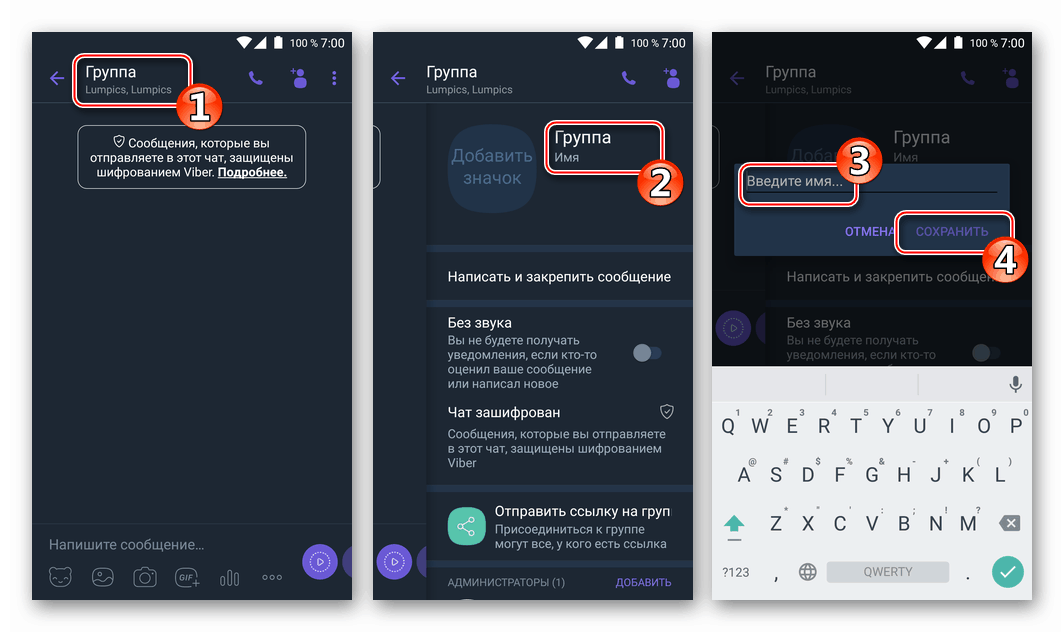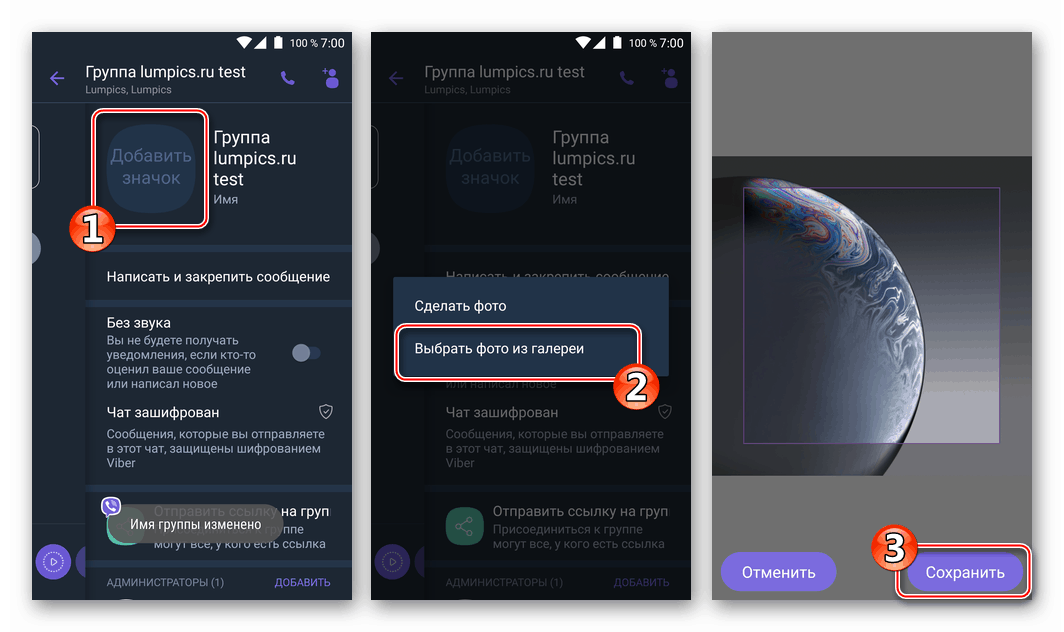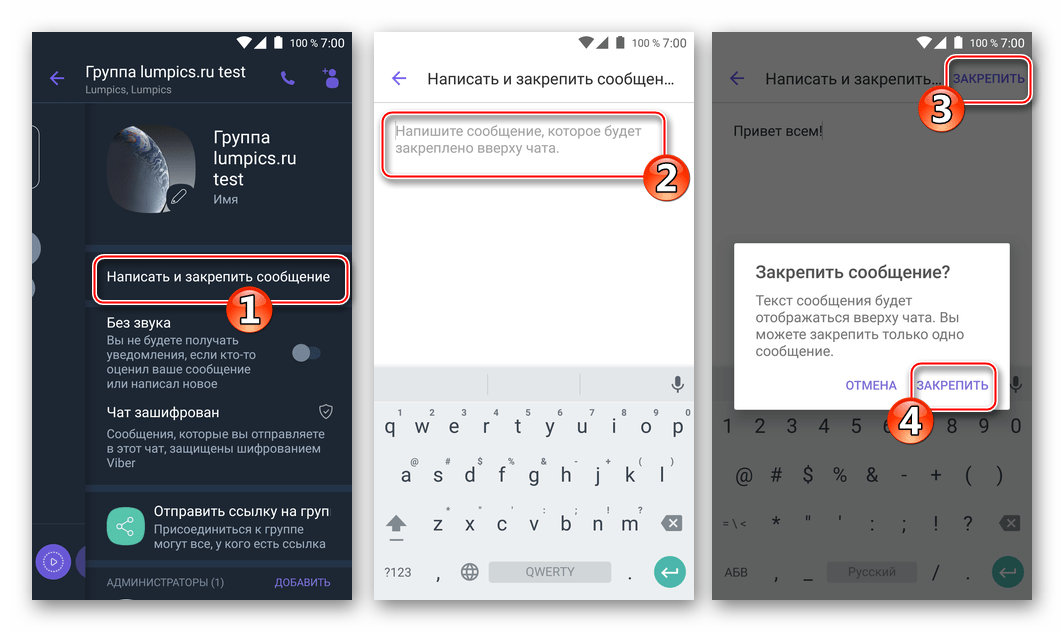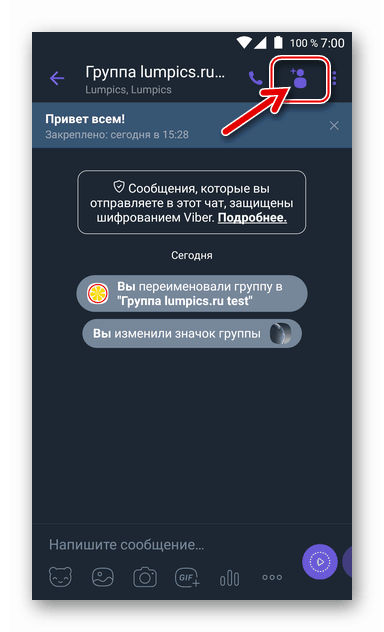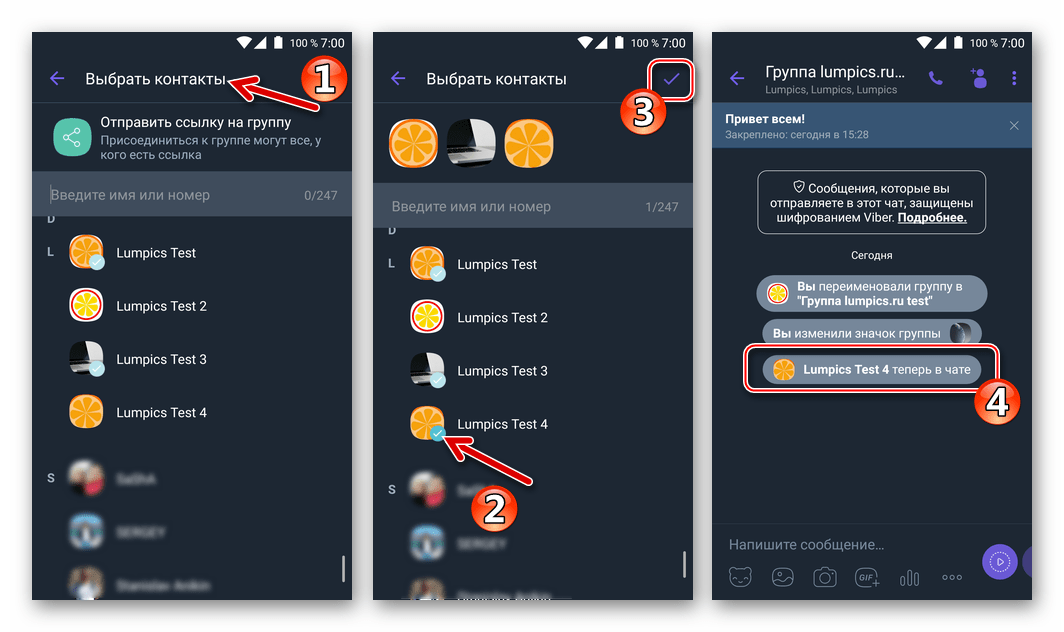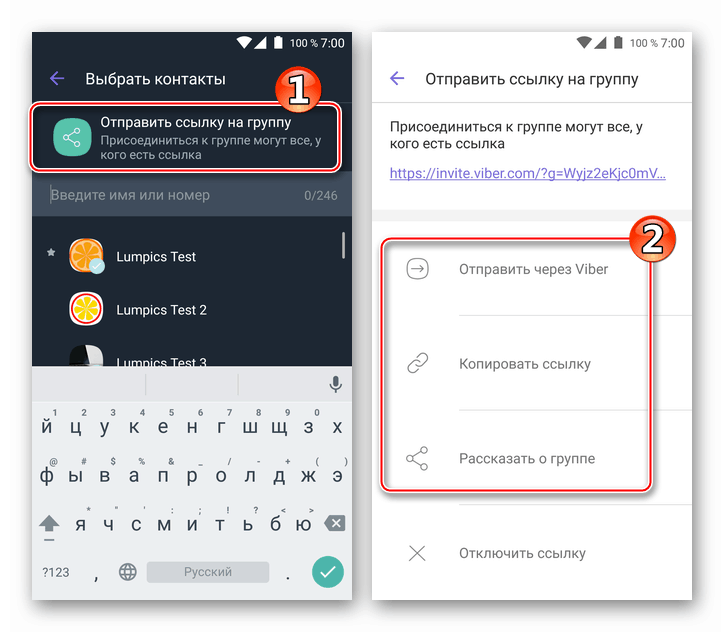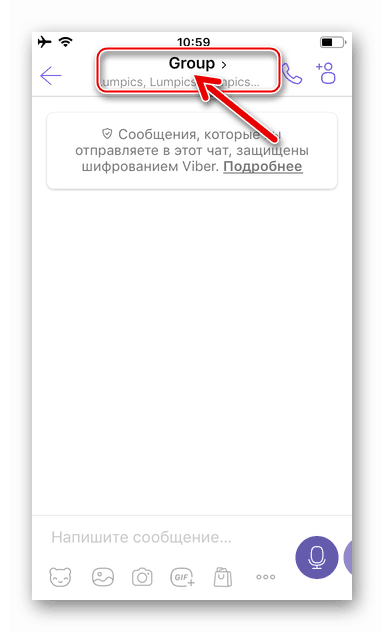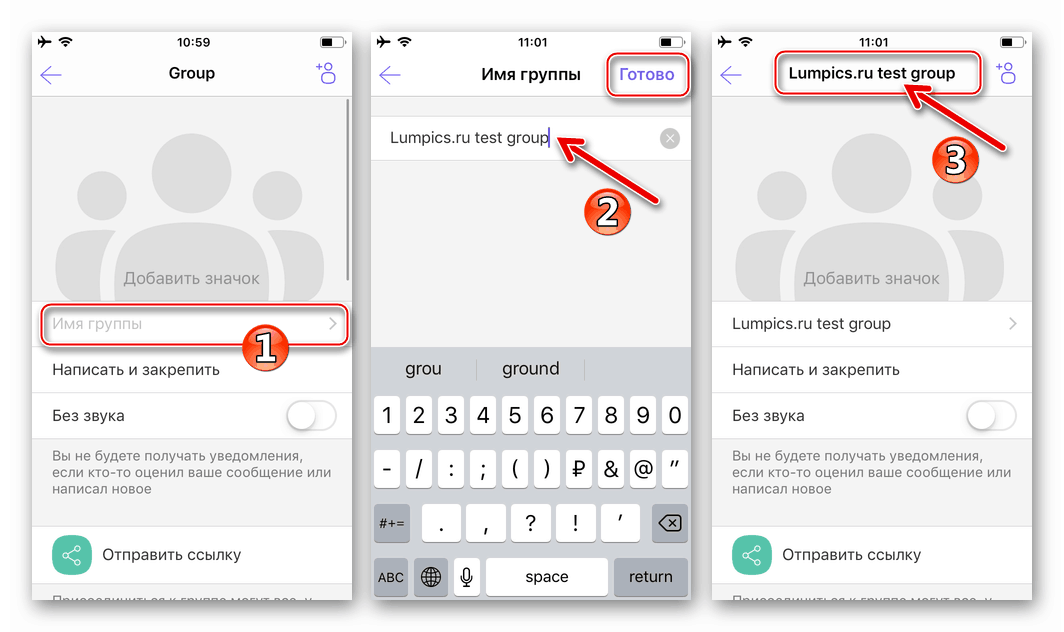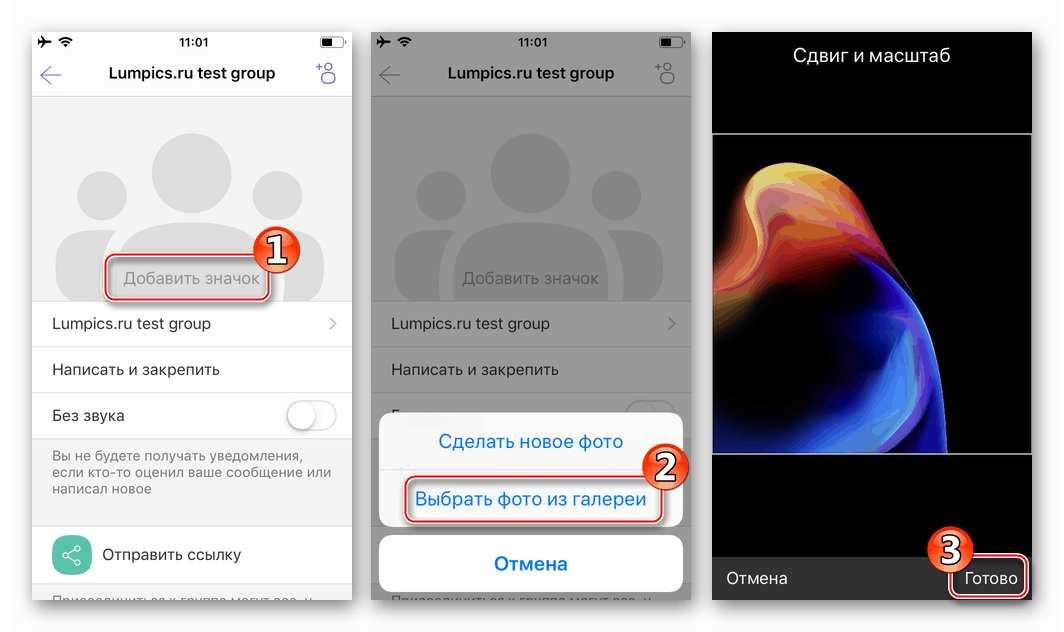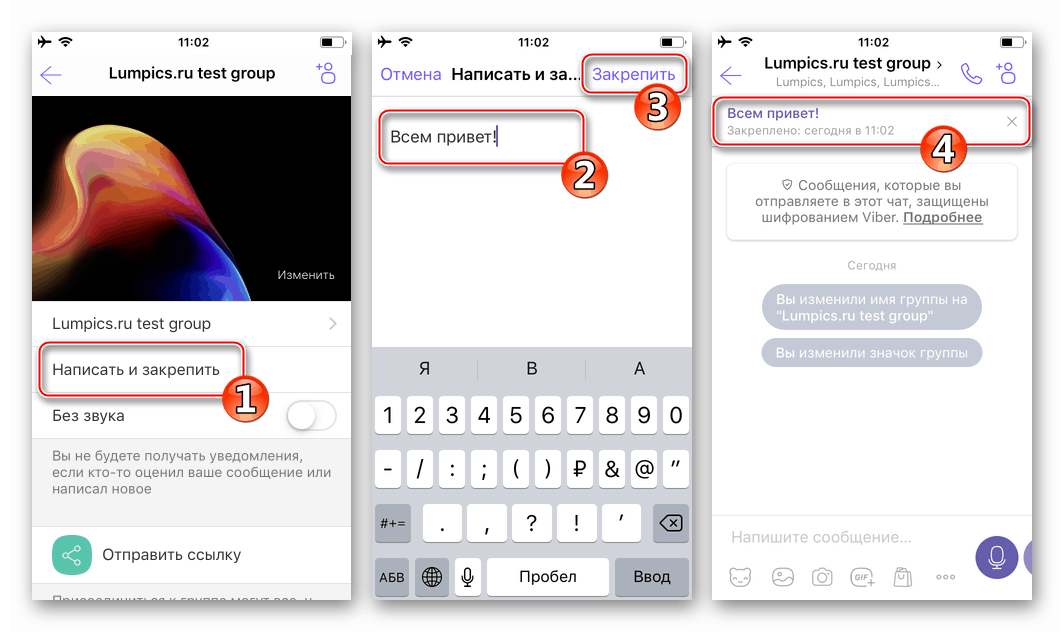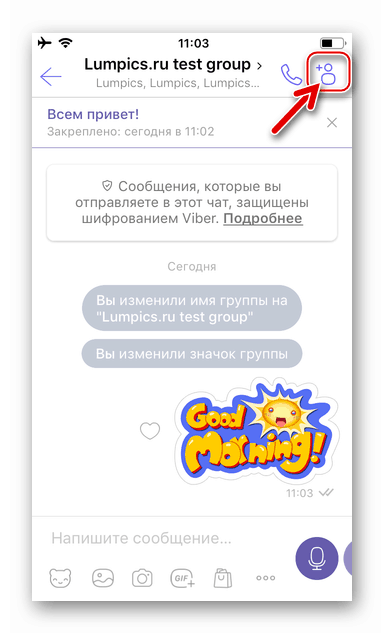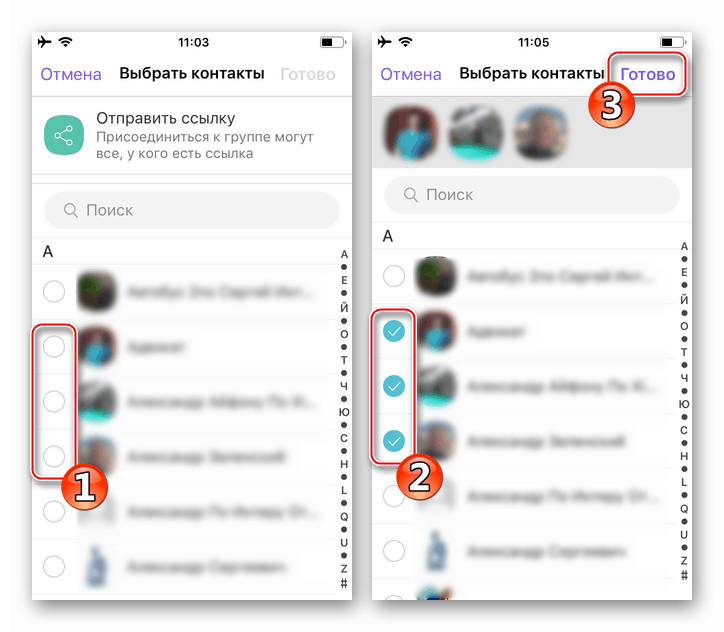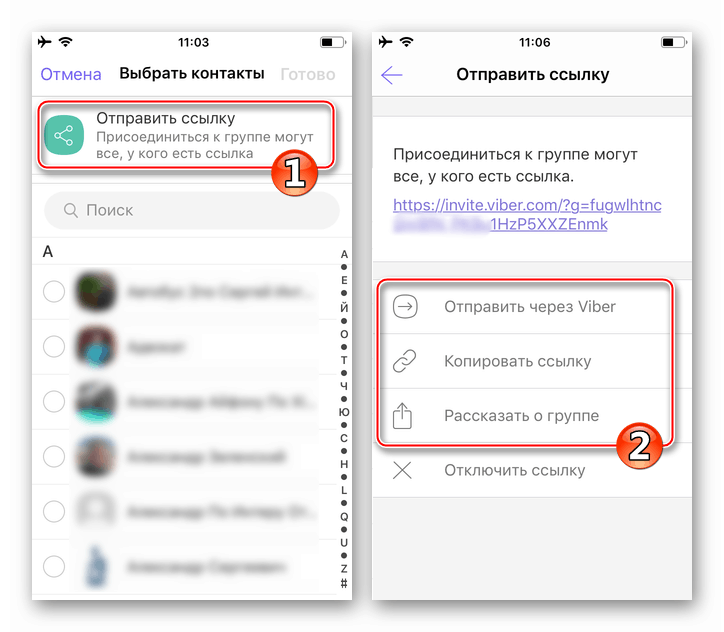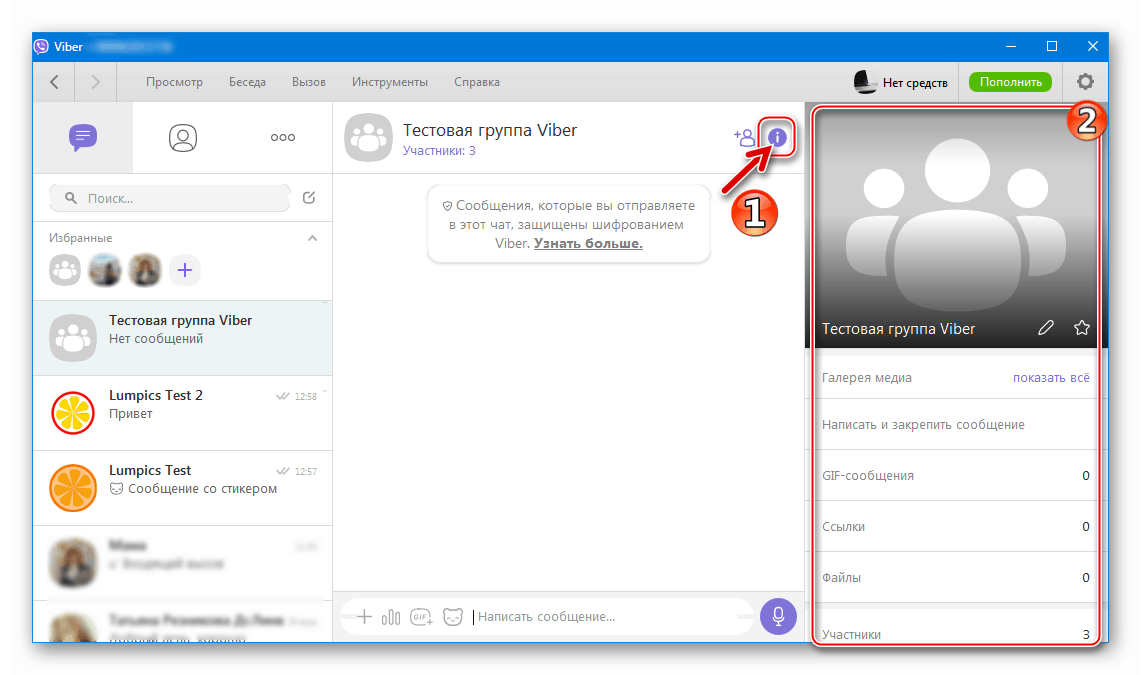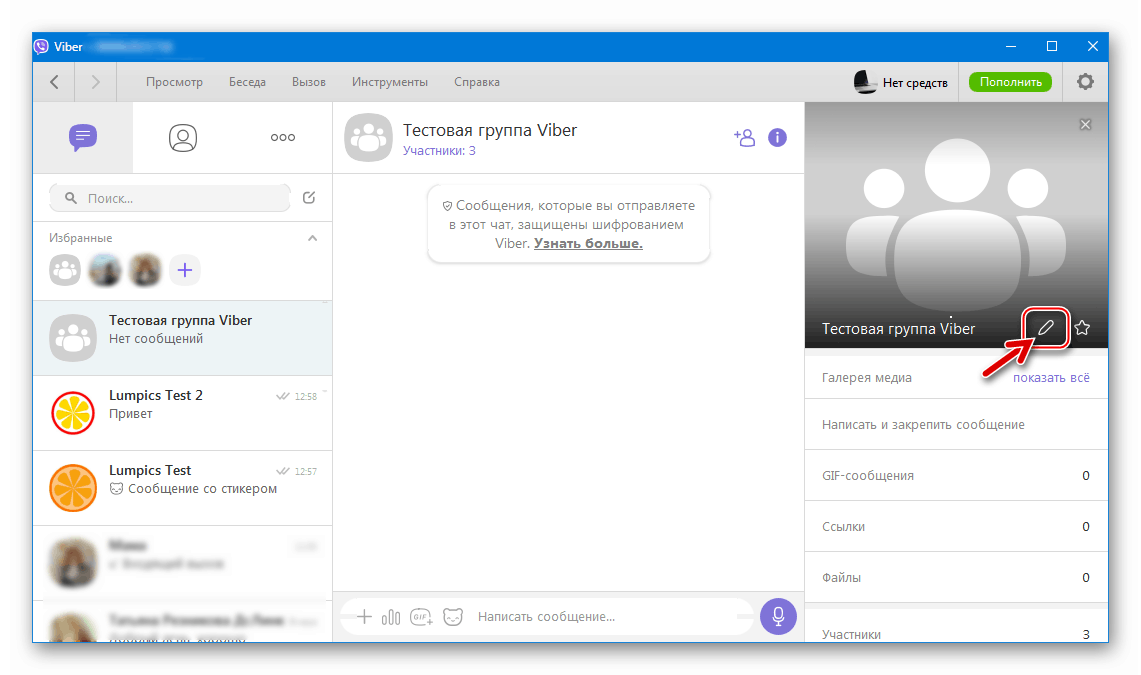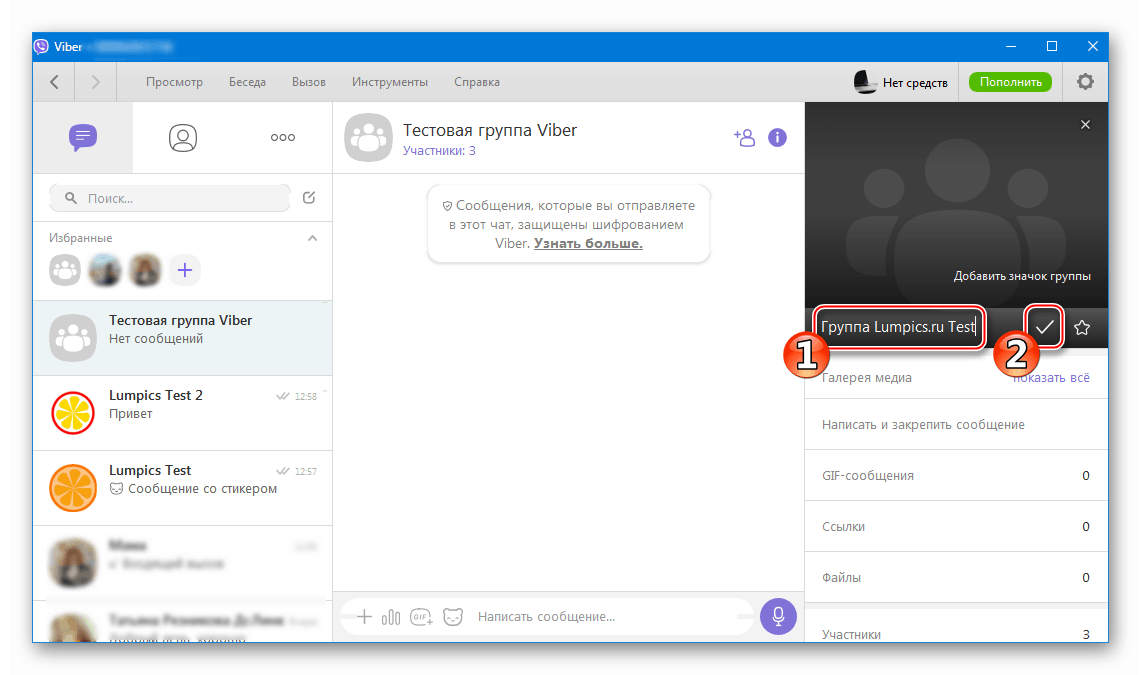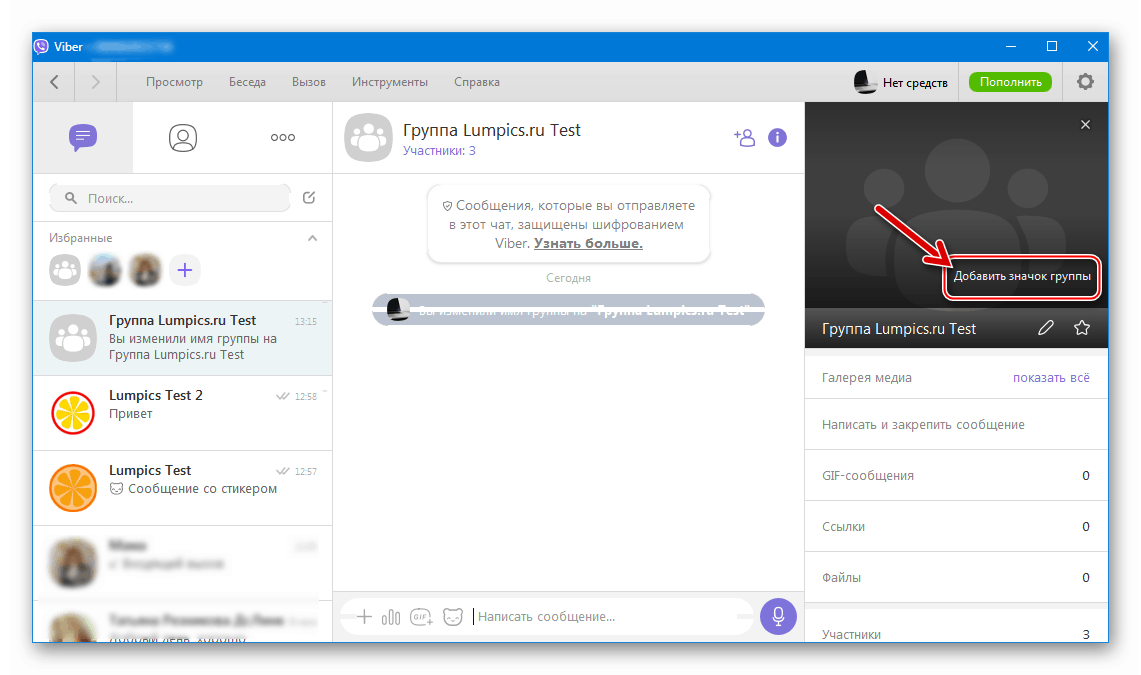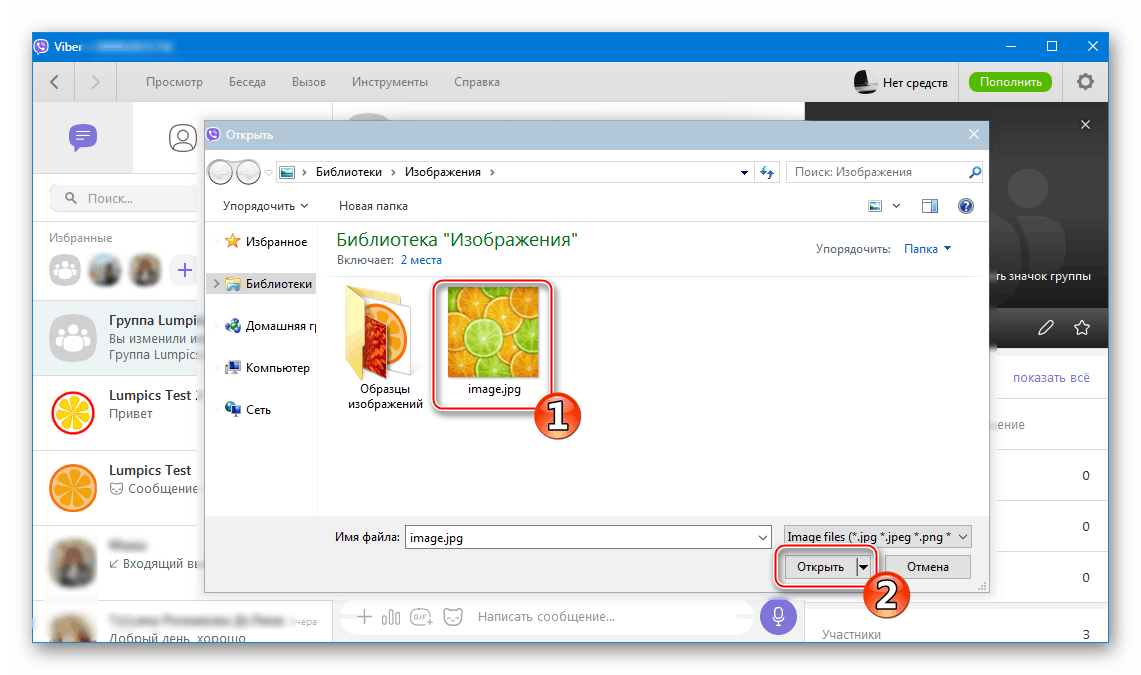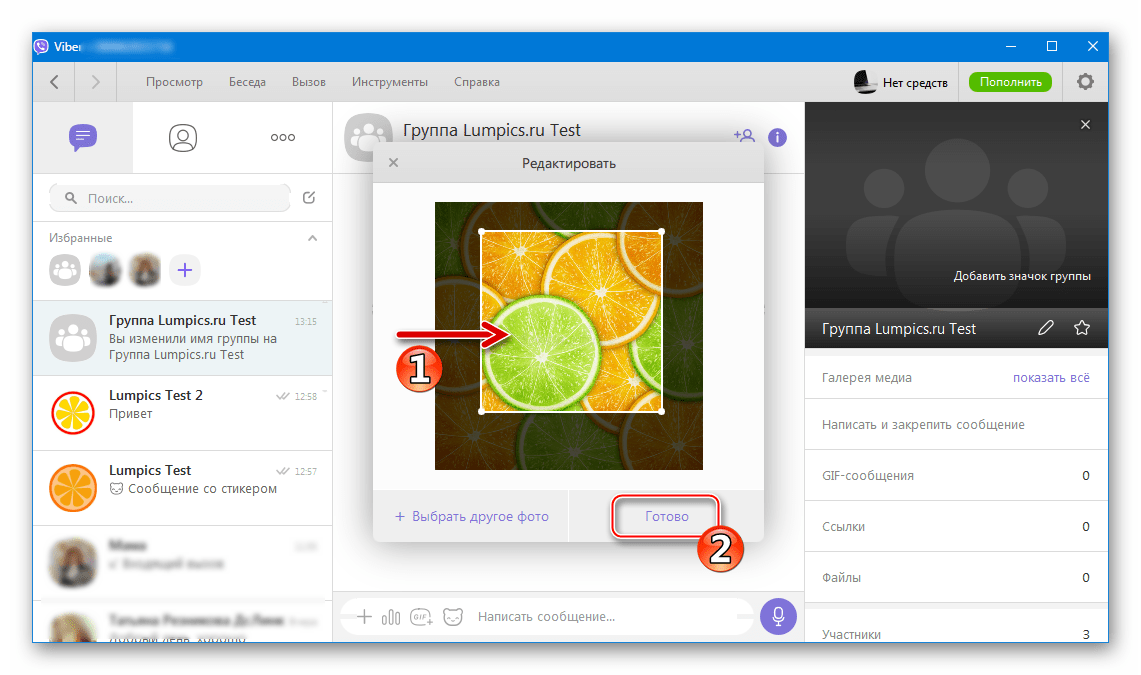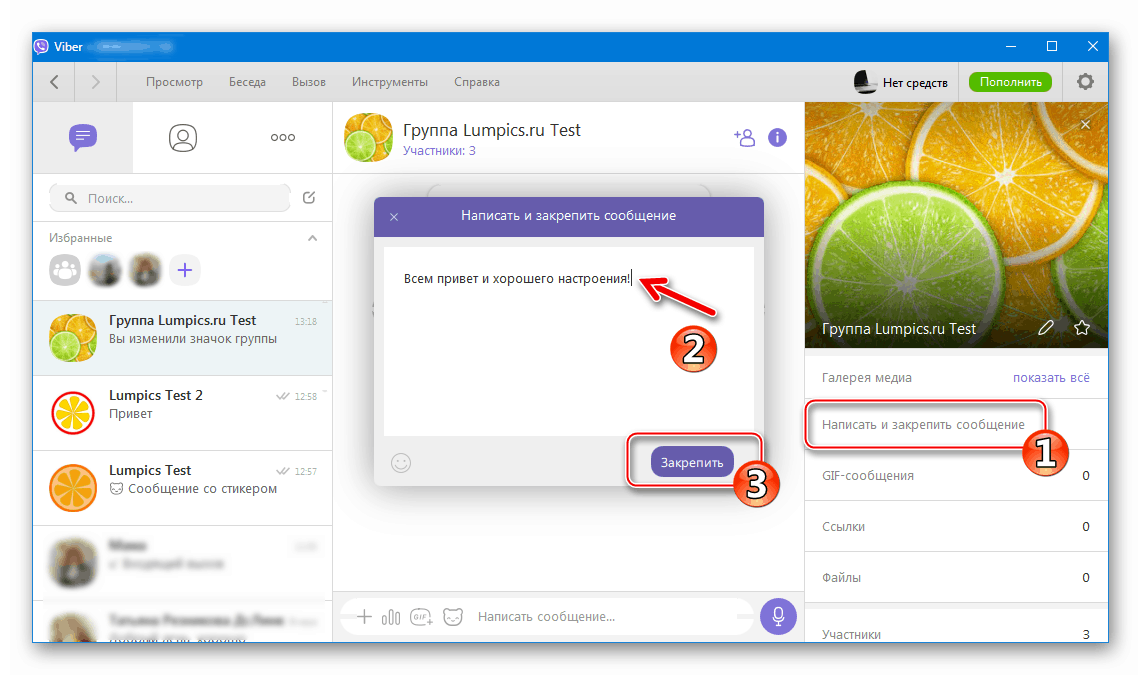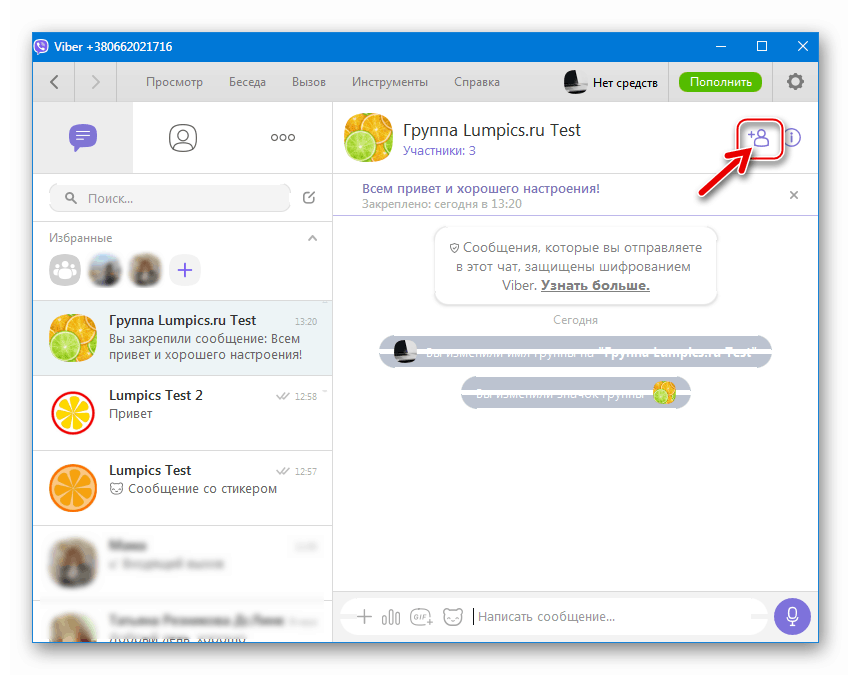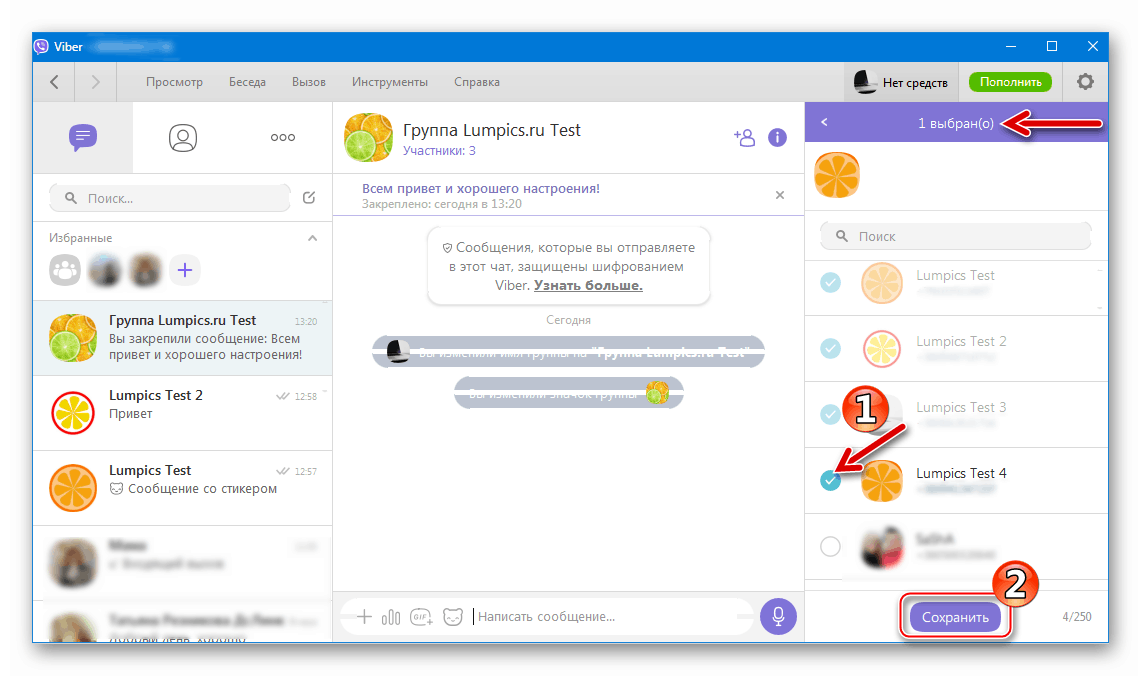أنشئ مجموعة في Viber لأجهزة Android و iOS و Windows
تعد إتصال مجموعة من الأشخاص في دردشة واحدة فرصة توفرها كل مراسلة فورية تقريبًا. في Viber الرائجة ، يتم توفير وظائف تتيح لأي عضو في الخدمة إنشاء دردشة جماعية بسهولة وسرعة ، والنظر في الإجراءات التي يتعين اتخاذها لحل هذه المشكلة في بيئة Android و iOS و Windows.
بغض النظر عن إصدار عميل التطبيق المستخدم للوصول إلى وظائف خدمة Viber ، قبل دمج المشاركين في دردشة واحدة ، من المستحسن أن يتم إدخال معرّفاتهم في دفتر العناوين الخاص باتصال مجموعة الرسائل الذي يبدأ المستخدم به.
مزيد من التفاصيل: كيفية إضافة جهة اتصال في Viber لأجهزة Android و iOS و Windows
محتوى
كيفية إنشاء مجموعة في Viber لنظام التشغيل Android
دعنا نبدأ في النظر في الحلول الممكنة للمشكلة من عنوان المقال على مثال الإصدار الأكثر شيوعًا للرسول - فايبر لالروبوت . إنشاء مجموعة هنا بسيط للغاية.
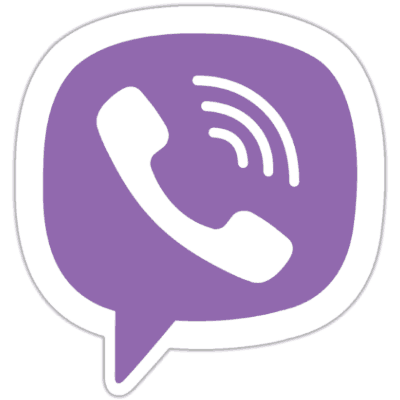
الأسلوب 1: علامة تبويب الدردشات
- افتح VibER لنظام Android أو انتقل إلى قسم "الدردشات" إذا كان برنامج المراسلة قيد التشغيل بالفعل.
- المس رمز "الكتابة" ، الموجود دائمًا أعلى قائمة عناوين مربعات الحوار الحالية. بعد ذلك ، انقر فوق "مجموعة جديدة" .
- اضغط على أسماء جهات الاتصال المضافة إلى الدردشة الجماعية التي يتم إنشاؤها ، ومن ثم تسليط الضوء عليها. بعد أن يتم تمييز الصور الرمزية لجميع المشاركين المزعومين في المحادثة ، انقر فوق علامة الاختيار في الزاوية اليمنى العليا من الشاشة.
- في الواقع ، نوع من الجمهور في Vayber خلق ويعمل بالفعل. ثم يمكنك القيام بتصميم المجموعة.
- اضغط على الاسم المعين تلقائيًا "المجموعة" في الجزء العلوي من الشاشة ، المس "الاسم" ، أدخل الاسم وتأكيد إعادة التسمية بالنقر فوق "حفظ" .
- انقر فوق "إضافة رمز" واختر من ذاكرة صورة الهاتف الذكي (أو قم بعمل صورة باستخدام الكاميرا) ، والتي ستصبح شعار المجموعة.
- ننشئ في الإرادة رسالة ثابتة ، تظهر دائمًا للمشاركين في المحادثة. انقر فوق "كتابة وإصلاح الرسالة" ، ندخل النص ونؤكد إنشاء "الحالة" من خلال لمس "إغلاق" مرتين.
![إعادة تسمية مجموعة Viber لنظام Android في برنامج المراسلة]()
![Viber for Android تحميل الصور للأفاتار دردشة جماعية]()
![يقوم Viber لنظام Android بإنشاء رسالة مثبتة في مجموعة]()
- لتجديد قائمة أعضاء المجموعة بأشخاص جدد ، انقر على أيقونة "إضافة" في منطقة الرأس.
![Viber for Android كيفية إضافة أعضاء جدد إلى الدردشة الجماعية]()
التالي:
- قم بتعيين علامة على الصور الرمزية لجهات الاتصال الموجودة في دفتر عناوين Viber ، وتأكيد إضافتها إلى المجموعة عن طريق لمس علامة الاختيار في الأعلى.
- أو استخدم لدعوة أعضاء جدد إلى عنصر الدردشة "إرسال رابط إلى المجموعة" بالنقر فوق اسمه ثم اختيار طريقة نقل عنوان الإنترنت إلى مستخدم آخر في القائمة التي تفتح.
![فايبر للأندرويد يضيف أعضاء إلى المجموعة من دفتر عناوين الرسول]()
![دعوة فايبر للأندرويد إلى الدردشة الجماعية بالرجوع إليها]()
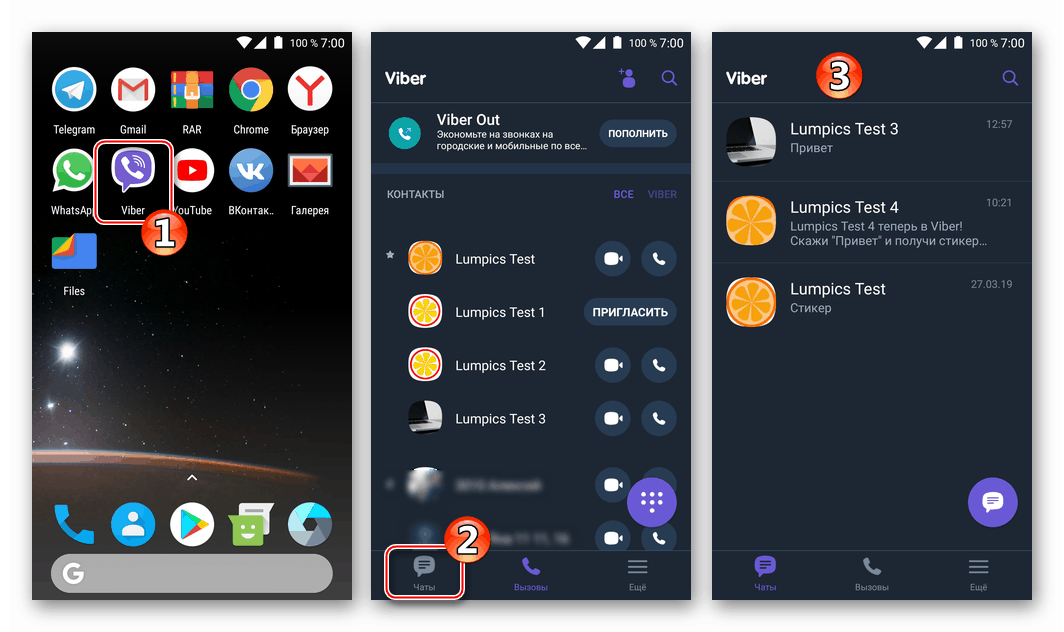
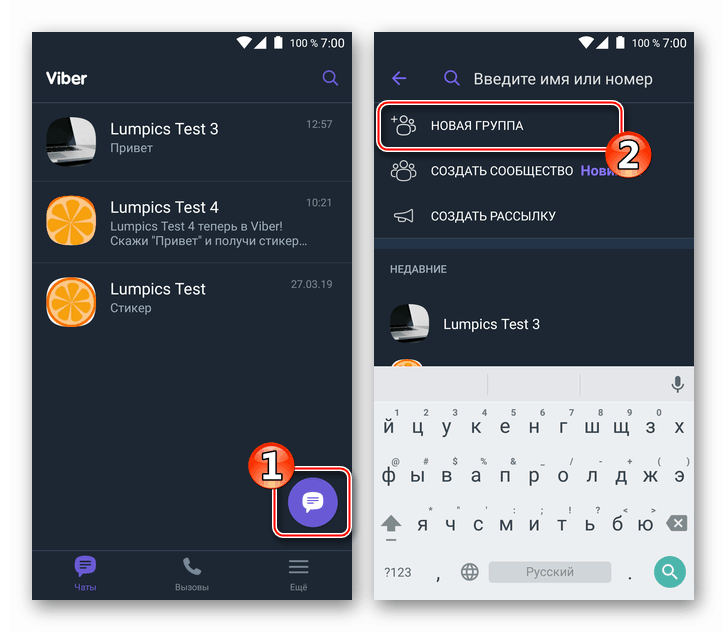
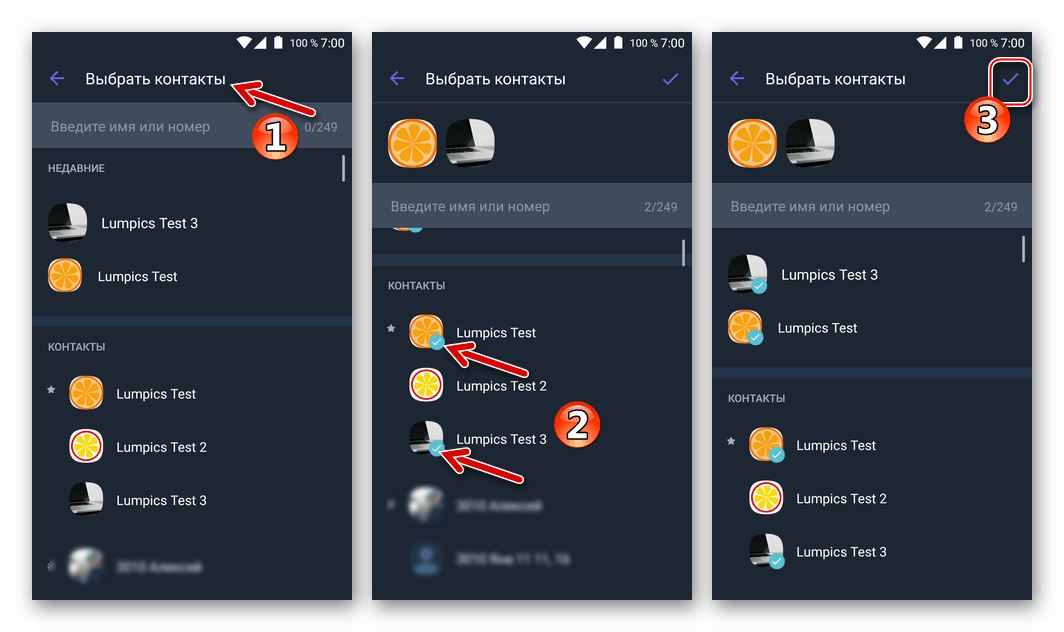
الطريقة 2: حوار موجود
- بينما على شاشة المحادثة ، نعرض قائمة الخيارات عن طريق النقر على النقاط الثلاث في الجزء العلوي الأيمن. حدد العنصر "إنشاء مجموعة باستخدام USER_NAME" .
- نضع علامات على الصور الرمزية لجميع جهات الاتصال التي تمت إضافتها إلى الدردشة الجماعية من دفتر العناوين الخاص بالمراسلة ونؤكد خيارنا من خلال النقر على علامة الاختيار في الجزء العلوي من الشاشة.
- نقوم بإنشاء مجموعة وإضافة أعضاء جدد إليها بنفس الطريقة الموضحة في الإرشادات السابقة في هذه المقالة.
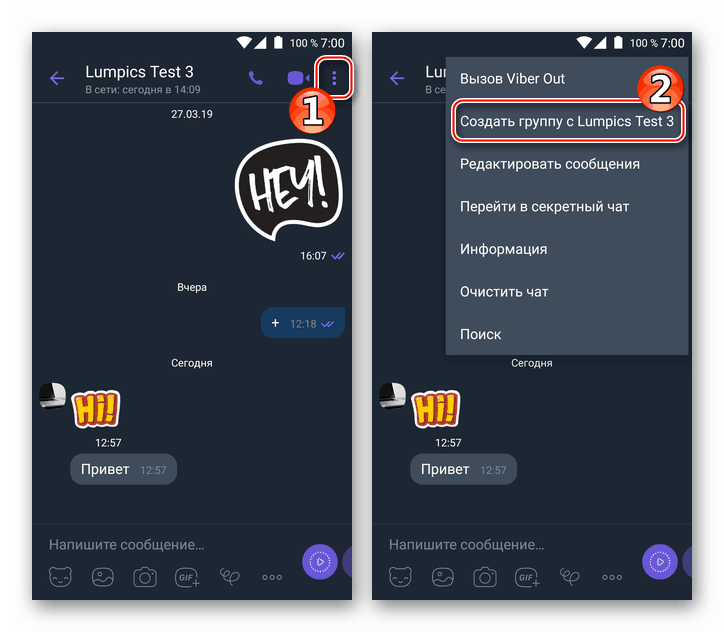
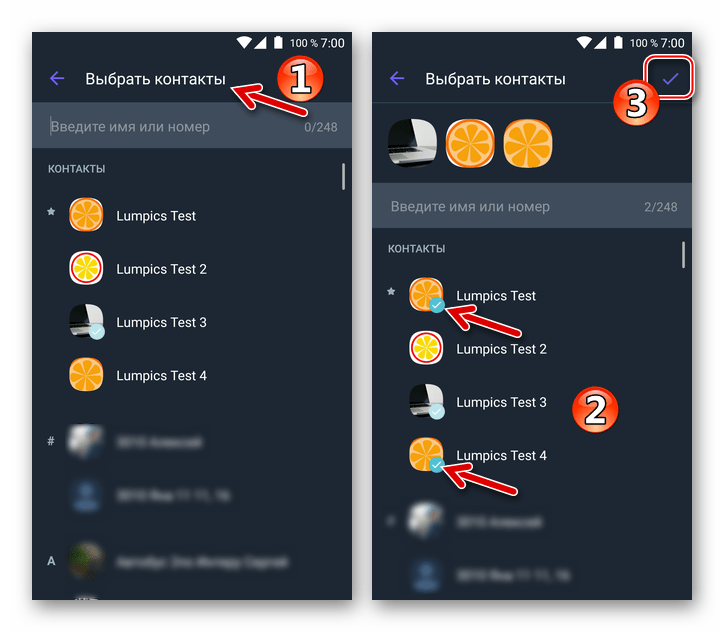
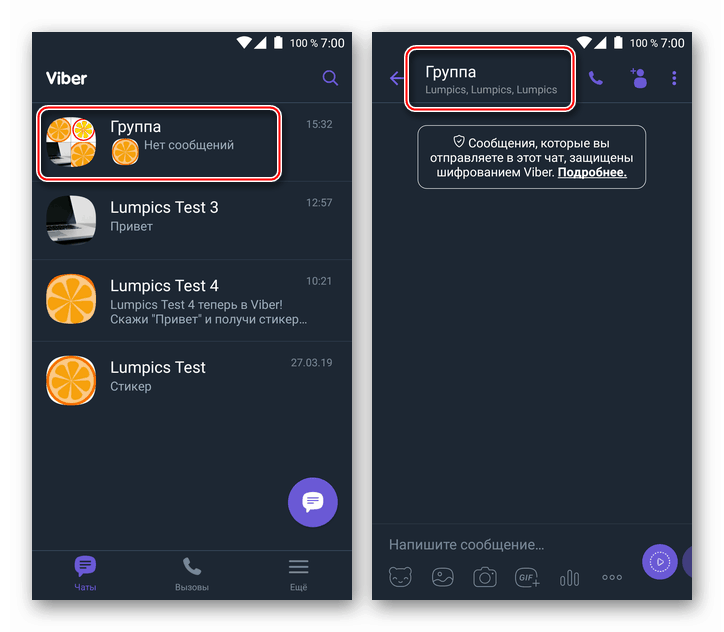
كيفية إنشاء مجموعة في فايبر لدائرة الرقابة الداخلية
لتنظيم دردشة جماعية لمستخدمي التطبيق فايبر لفون بالإضافة إلى تفضيل Android أعلاه ، لا يلزم بذل جهود خاصة. تتشابه خوارزميات العملية مع كل من أنظمة التشغيل المحمولة ، ويتم تحديد الفرق في الإجراءات من خلال بعض الاختلافات في واجهة عملاء المراسلة.
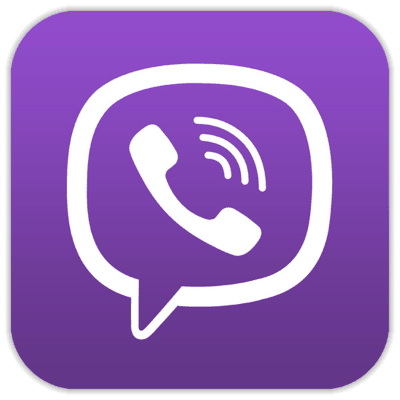
الأسلوب 1: علامة تبويب الدردشات
- بعد إطلاق برنامج المراسلة الفورية على iPhone والانتقال إلى قسم "الدردشات" ، انقر على زر "الكتابة" الموجود في الجزء العلوي من الشاشة إلى اليمين.
- اخماد علامات بالقرب من أسماء المشاركين في مجموعة المستقبل ، والتي هي في دفتر العناوين للرسول. بعد الانتهاء من التحديد ، انقر فوق "تم" .
- نصنع اتحادًا تم إنشاؤه في إطار خدمة VibER. للقيام بذلك ، نشير إلى الاسم الافتراضي "المجموعة" .
![Viber for iPhone كيفية إعادة تسمية وترتيب مجموعة في رسول]()
التالي:
- نعطي المجموعة اسمًا من خلال النقر على العنصر المناسب وإدخال الاسم والنقر فوق "إنهاء" .
- أضف صورة رمزية. انقر فوق "إضافة رمز" ، وانتقل إلى "المعرض" وابحث عن صورة مناسبة هناك (أو قم بعمل صورة جديدة باستخدام كاميرا الهاتف الذكي). أكد اختيار الصورة باستخدام زر "تم" .
- في الإرادة ، سنضع رسالة قصيرة في الجزء العلوي من المحادثة ، تكون مرئية دائمًا من قبل المشاركين. للقيام بذلك ، انقر فوق "الكتابة والتأمين" ، وجعل النص والمس "إصلاح" .
![إعادة تسمية Viber for iPhone للدردشة الجماعية في برنامج المراسلة]()
![Viber for iPhone - إضافة تجسيدات دردشة جماعية]()
![Viber for iPhone - تثبيت رسالة الحالة في دردشة جماعية]()
- في المستقبل ، يمكن توسيع قائمة المشاركين في الدردشة الجماعية. لإضافة مستخدمين جدد ، استخدم الزر مع صورة رجل صغير في الركن الأيمن العلوي من شاشة المحادثة.
![Viber for iPhone - كيفية إضافة أعضاء جدد إلى مجموعة دردشة في رسول]()
بعد النقر فوق العنصر المحدد ، يتوفر خياران:
- حدد جهات اتصال من دفتر عناوين Weiber عن طريق وضع علامة على الأسماء في القائمة المعروضة والنقر على "تم" .
- انقر فوق "إرسال رابط" ، ثم أخبر النظام كيف سيتم تسليم رابط الدعوة إلى المجموعة إلى المرسل إليه.
![Viber for iPhone - إضافة أعضاء جدد إلى دردشة جماعية من دفتر عناوين برنامج المراسلة]()
![Viber for iPhone - دعوة أعضاء جدد إلى المجموعة حسب المرجع]()
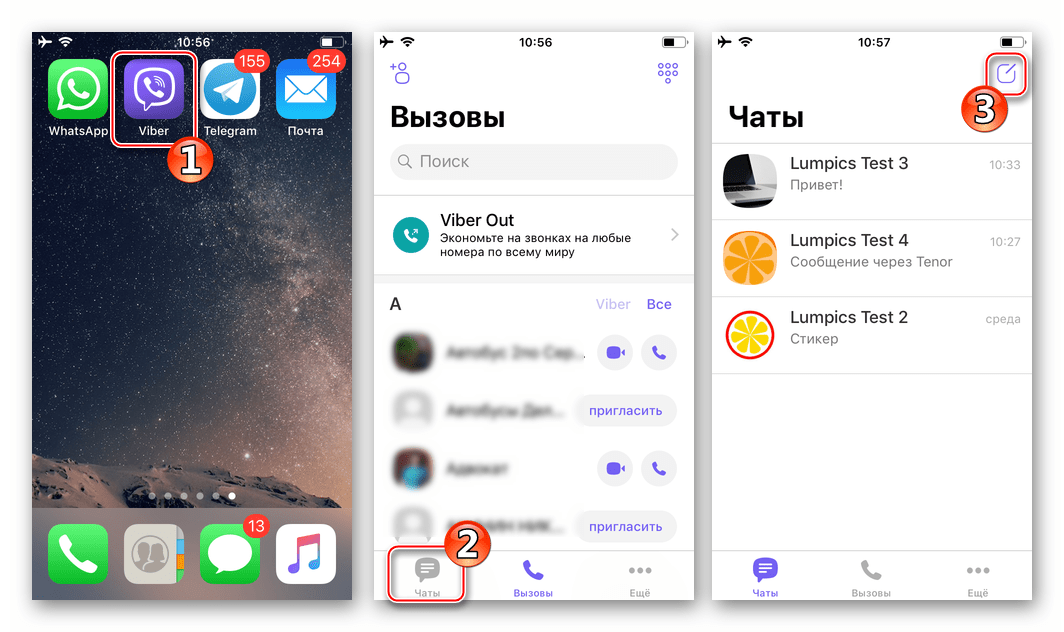
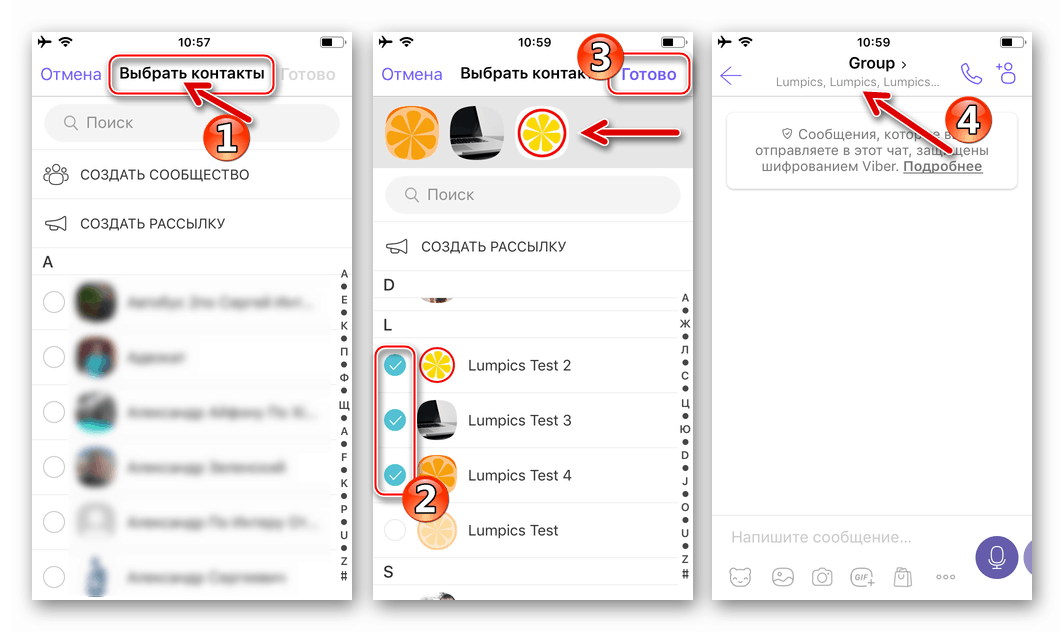
الطريقة 2: حوار موجود
- عند فتح شاشة المحادثة مع مشارك آخر في برنامج المراسلة ، انقر فوق اسم المحاور في الجزء العلوي من الشاشة. في القائمة التي تظهر ، حدد "إنشاء مجموعة باستخدام USER_NAME" .
- وضعنا علامات مقابل أسماء جهات الاتصال للأعضاء المحتملين في مجموعة المستقبل. في نهاية الإجراء نضغط على "إنهاء" .
- ننفذ الفقرات 3-4 من تعليمات "الطريقة الأولى" أعلاه ، أي أننا نضع اتحادًا ونضيف / ندعو مستخدمين جدد إليه.
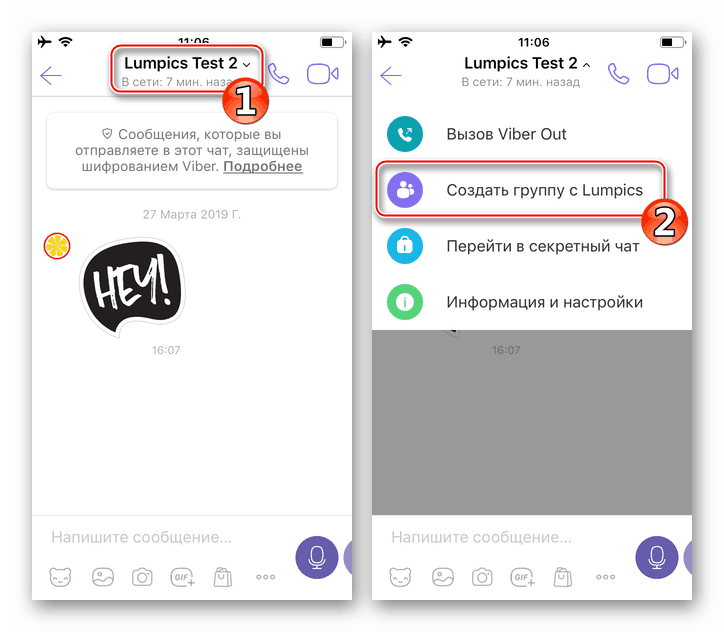
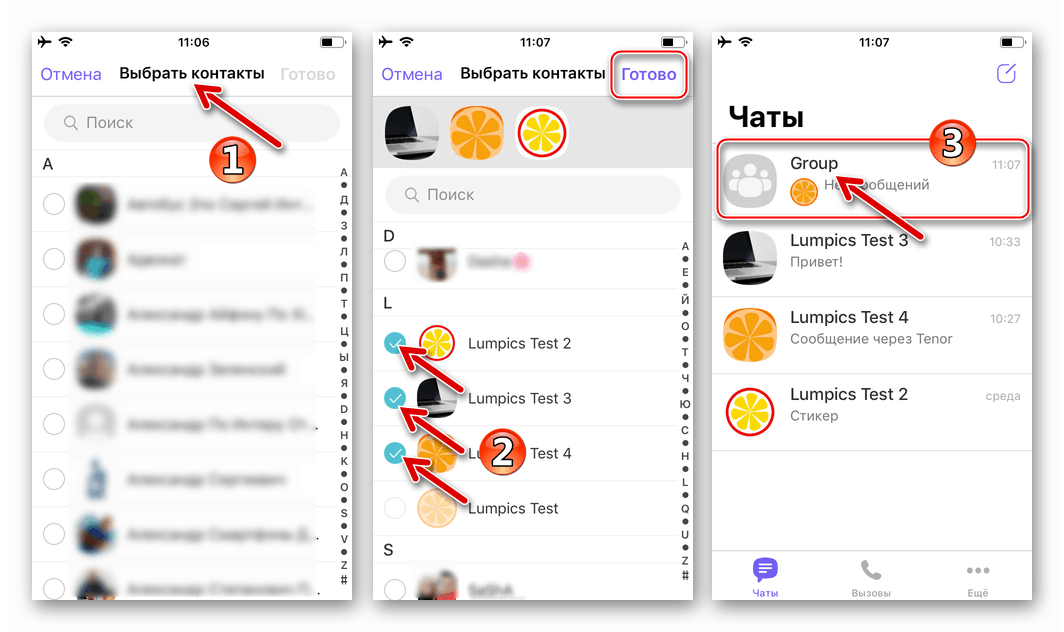
كيفية إنشاء مجموعة في Viber لنظام التشغيل Windows
المستخدمين الكمبيوتر ويبر بعض القيود المفروضة على وظائف هذا العميل بالمقارنة مع خيارات نظام التشغيل المحمول مألوفة. في الوقت نفسه ، لا يمكن إنشاء دردشة جماعية في تطبيق Windows فقط ، ولكن يمكن أيضًا تنفيذها ليس بطريقة واحدة.
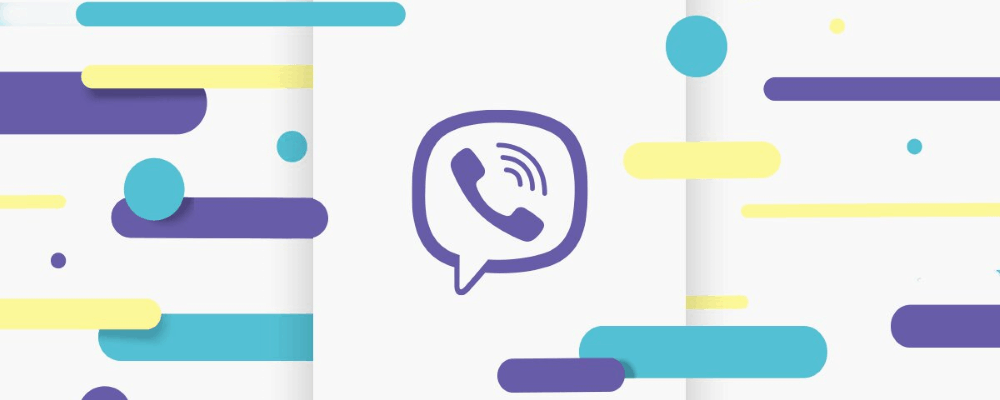
الأسلوب 1: قائمة "محادثة"
- انقر فوق عنصر "محادثة" في نافذة عميل Viber Windows لفتح القائمة وحدد عنصر "محادثة جديدة ..." .
- في منطقة "تحديد جهات الاتصال" على يسار النافذة ، وضعنا علامة اختيار بجانب أسماء المشاركين في الدردشة الجماعية التي يتم إنشاؤها.
- بعد الانتهاء من اختيار المحاورين ، نكتب في الحقل المناسب اسم المجموعة ، ثم انقر فوق "بدء الدردشة" .
- بعد اكتمال الخطوة السابقة من التعليمات ، تعتبر المهمة المعنية قد تم حلها ، وتبادل المعلومات بين عدة أشخاص متاح بالفعل.
- بالإضافة إلى ذلك ، يمكنك إحضار المجموعة إلى النموذج المناسب. لهذا:
- انقر على أيقونة "i" في منطقة رأس المحادثة.
- في اللوحة التي تظهر على اليمين ، انقر فوق صورة القلم الرصاص لتغيير اسم الدردشة.
![Viber لنظام التشغيل Windows كيفية تغيير اسم المجموعة في رسول]()
عن طريق إدخال اسم جديد ، نؤكد التغيير من خلال النقر على علامة الاختيار.
![تأكيد Viber لـ Windows لإعادة تسمية المجموعة في برنامج المراسلة]()
- حرك مؤشر الماوس فوق المنطقة أعلى اسم الدردشة وانقر فوق عنصر "إضافة رمز مجموعة" الذي يظهر لتعيين الصورة الرمزية الخاصة بك.
![Viber for Windows مضيفا الصور الرمزية للدردشة الجماعية في برنامج المراسلة]()
بعد ذلك ، حدد المسار إلى الصورة على قرص الكمبيوتر ، واختر الملف المطلوب وانقر فوق "فتح" .
![اختيار صورة Viber لـ Windows لأيقونة الدردشة الجماعية على قرص كمبيوتر شخصي]()
حدد مساحة الصورة التي سيتم عرضها كرمز للمحادثة في نافذة " تحرير" وانقر فوق " إنهاء" .
![يقوم Viber for Windows بتحرير الصور وتثبيتها لمجموعة في برنامج المراسلة]()
- اختياريًا ، يمكننا "كتابة رسالة وإصلاحها" - وهو نوع من "حالة" الدردشة ، يتم بثه لجميع المشاركين فيه.
![Viber for Windows كيفية إصلاح الرسالة (الحالة) في دردشة جماعية]()
![Viber لنظام التشغيل Windows تغيير اسم ورمز المجموعة في رسول ، وتعيين الحالة]()
- لا يمكن بعد ذلك إضافة محاورين جدد إلى مجموعة Viber باستخدام جهاز كمبيوتر إلا من قائمة جهات الاتصال المخزنة في دفتر عناوين برنامج المراسلة (إذا كان يلزم وجود رابط للمجموعة ، فنحن نستخدم برنامج عميل متزامن). لإضافة مستخدمين جدد إلى الدردشة من تطبيق Weiber لنظام Windows:
- انقر على أيقونة "إضافة" في المنطقة التي تحتوي على اسم المجموعة.
- في القائمة التي تظهر على اليمين ، حدد مربع الاختيار الموجود بجوار أسماء جهات الاتصال المضافة ، ثم انقر فوق "حفظ" .
![Viber for Windows إضافة أعضاء جدد إلى دردشة جماعية من Messenger Messenger]()
![اختيار Viber لنظام التشغيل Windows لأعضاء جدد في المجموعة في دفتر عناوين الرسول]()
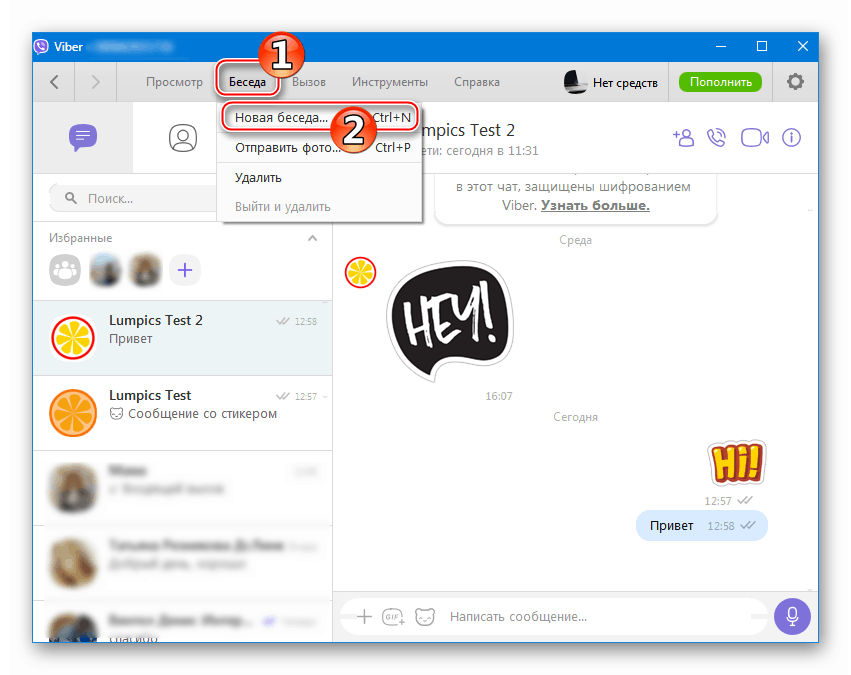
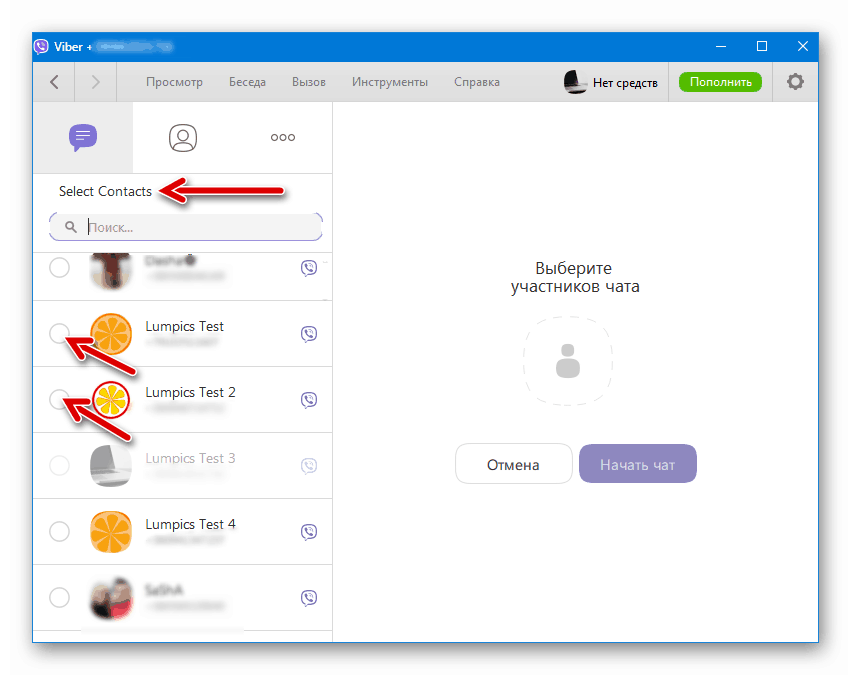
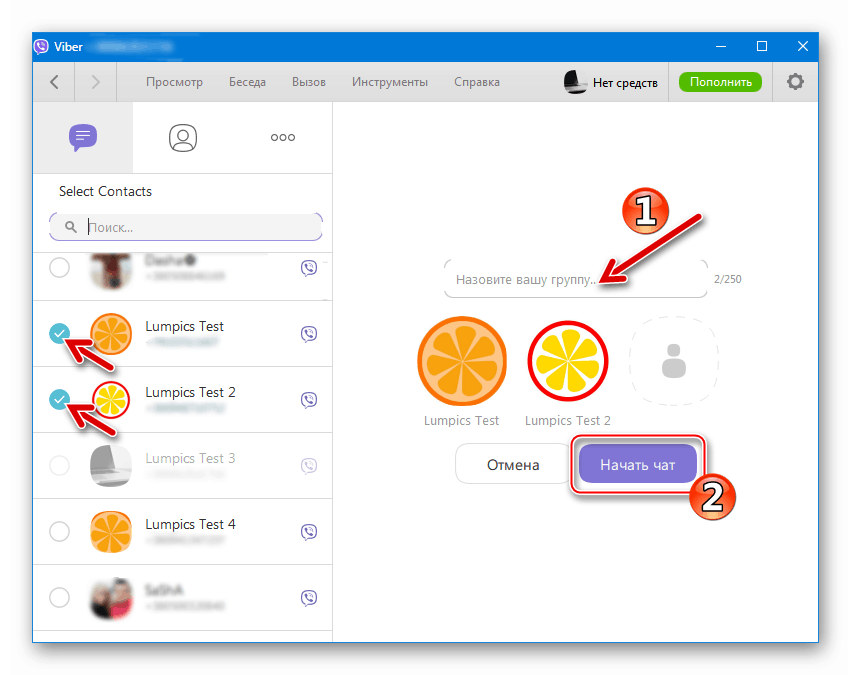
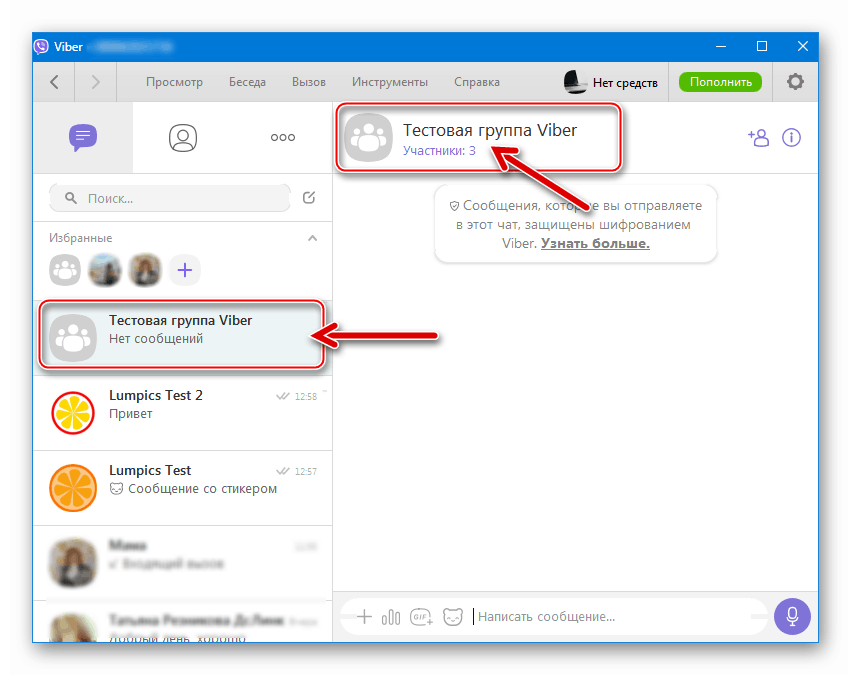
الطريقة 2: حوار موجود
- انقر على أيقونة "إضافة" الموجودة على يمين اسم المشارك الذي يجري الحوار معه عبر Viber for Windows.
- قم بتعيين مربعات الاختيار بجانب أسماء أعضاء المجموعة المستقبليين في برنامج المراسلة وانقر فوق حفظ .
- اختياريًا ، نغير تصميم الدردشة ونضيف مستخدمين جدد إليها بالطريقة نفسها تمامًا كما هو موضح في الفقرات 5-6 من الجزء السابق من هذه المادة.
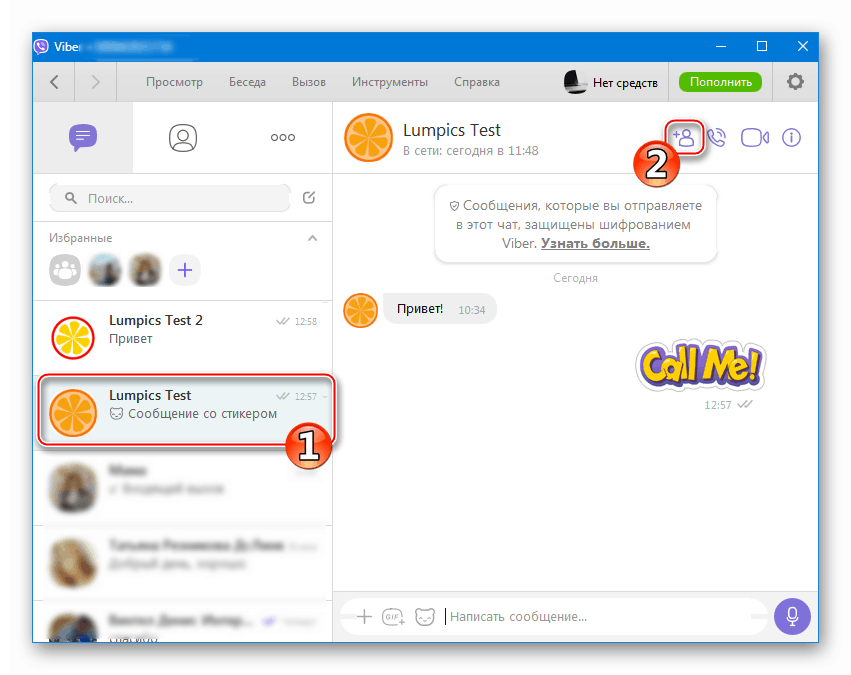
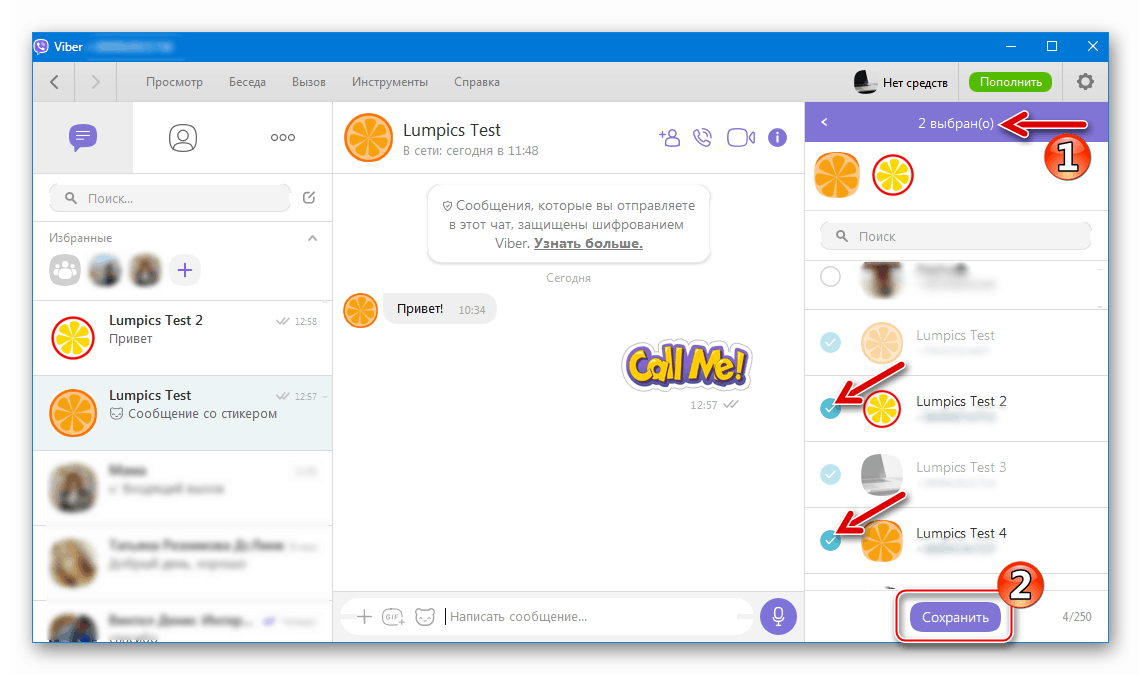
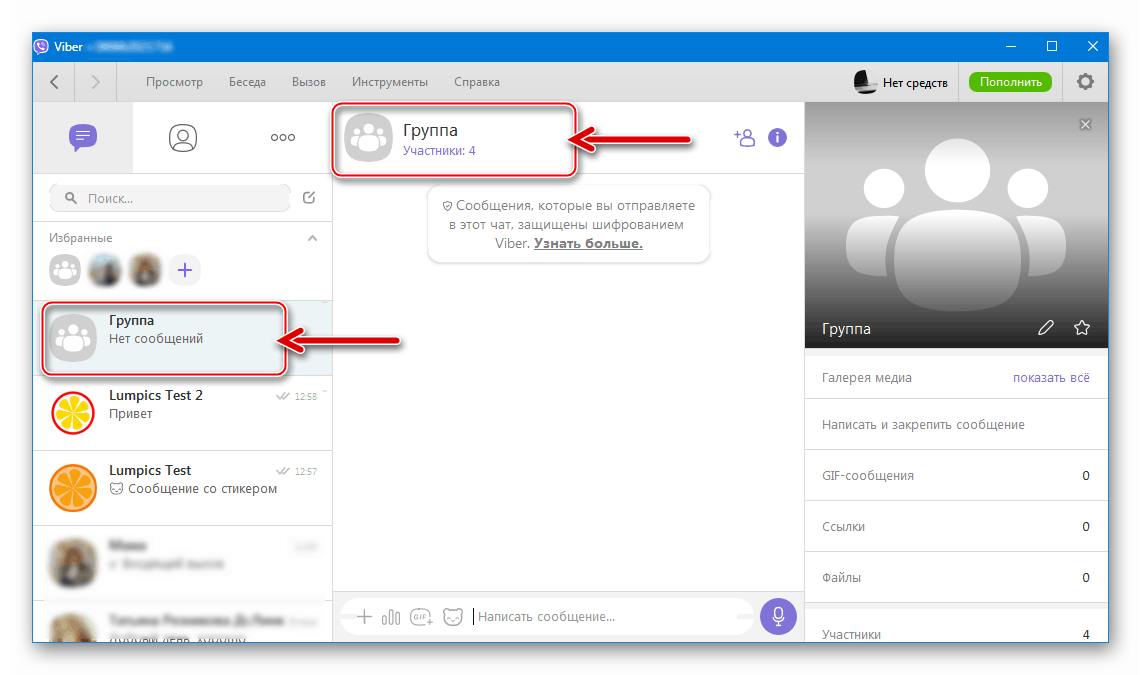
كما ترون ، فإن إرشادات تنظيم المجموعات في Viber قصيرة جدًا وتتألف من وصف لأبسط الخطوات ، لذلك يمكن القول أن الفرصة التي تم بحثها في المقالة متاحة للجميع ، حتى لمستخدمي الرسائل المبتدئين.